أهم الأشياء الواجب تكوينها بعد الترقية إلى Windows 10

لذا حصلت على نظام Windows 10 وتشغيله بنجاح على الكمبيوتر الآن تحتاج إلى إعداد الأشياء. فيما يلي قائمة بالأشياء المهمة التي يجب القيام بها.
لذا حصلت على نظام التشغيل Windows 10 وتشغيله بنجاحعلى حاسوبك. سواء أكنت تقوم بالترقية أو قمت بتثبيت مخصص ، فأنت بحاجة إلى معرفة خطواتك التالية والتأكد من أن لديك نظامًا تم تكوينه بالطريقة التي تريدها وتهيئتها لاحتياجاتك اليومية. هناك بعض الأشياء المهمة التي يتعين عليك القيام بها بعد إعداد Windows 10 ، وسوف توضح لك هذه المقالة ما يجب عليك فعله.
إضافة حساب آخر وإنشاء نقطة استعادة النظام
إنشاء حساب النسخ الاحتياطي مهم لأن هذايمكن استخدامه لاستكشاف مشكلات نظام التشغيل وتشخيصها وكذلك التطبيقات وبرامج التشغيل. النظر في هذا ليكون حساب إدارة النظام الخاص بك. استخدمه فقط عندما تحتاج إلى استكشاف الأخطاء وإصلاحها.
يمكنك معرفة المزيد في مقالتنا: كيفية إنشاء حساب محلي في نظام التشغيل Windows 10
وصلت إلى سطح المكتب ، ويندوز 10 هوتعمل بشكل جيد ولكن قبل الانتقال إلى نشاط آخر مثل تثبيت برامج التشغيل أو التطبيقات ، يجب عليك إنشاء نقطة "استعادة النظام" لتجنب فقد كل الوقت المستغرق في الترقية إلى Windows 10. نقاط استعادة النظام توفر لك صعوبة في البدء من جديد إذا كان هناك شيء ابتعد
لمعرفة المزيد حول إنشاء واحدة ، اقرأ مقالتنا: كيفية تمكين وإنشاء نقطة استعادة نظام Windows 10.
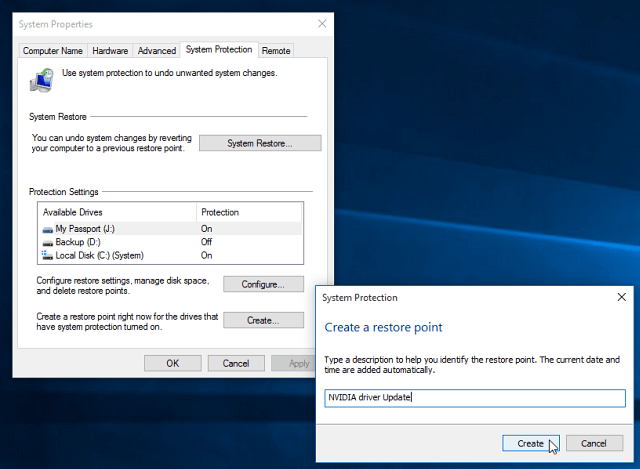
قم بتثبيت آخر تحديثات نظام التشغيل Windows 10 وتحقق من إدارة الأجهزة
بين RTM والتوافر العام ، قد تكون هناك تحسينات تم إصدارها ستجعل الكمبيوتر يعمل بشكل أفضل. يوفر Windows Update أيضًا تحديثات الأمان وبرامج التشغيل.
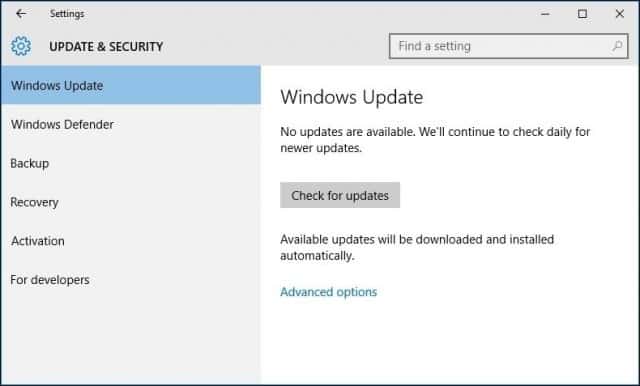
سواء أكنت تقوم بإجراء ترقية موضعية أو تثبيت نظيف ، تحقق من إدارة الأجهزة لمعرفة ما إذا كان أحد المكونات غير مثبت أم لا.
للقيام بذلك ، وضرب مفتاح ويندوز + X وحدد مدير الجهاز. إذا كان هناك تعجب ، فانقر بزر الماوس الأيمن فوق الجهاز ثم تحديث.
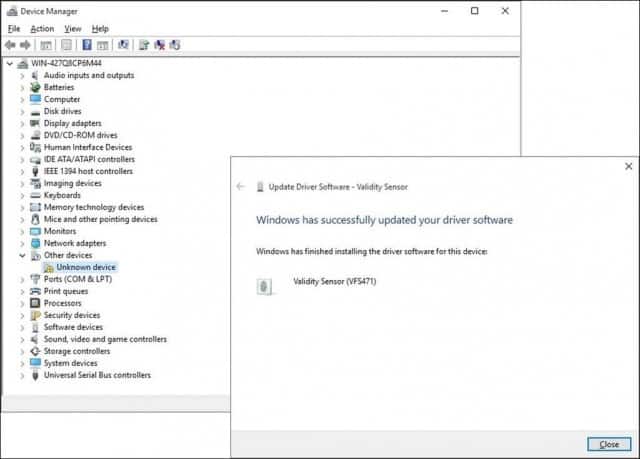
إذا لم يعثر Windows على أي تحديثات متوفرة ، فانتقل إلى موقع الشركة المصنعة للكمبيوتر الشخصي وابحث عن برنامج التشغيل.
تجعل معظم مواقع الشركات المصنعة من السهل الحصول على برامج التشغيل الصحيحة ، ثم مرة أخرى ، بعضها لا يفعل ذلك. إذا كان الأمر كذلك ، فإليك نصيحة رائعة. انقر بزر الماوس الأيمن فوق الجهاز ثم حدد "خصائص".
تحت تفاصيل علامة التبويب ، انقر فوق في خاصية مربع القائمة وحدد معرفات الأجهزة من القائمة المنسدلة. ثم انسخ إدخال في مربع القيمة واستخدام المستعرض الافتراضي الخاص بك للبحث عن برنامج تشغيل مناسب وتثبيته.
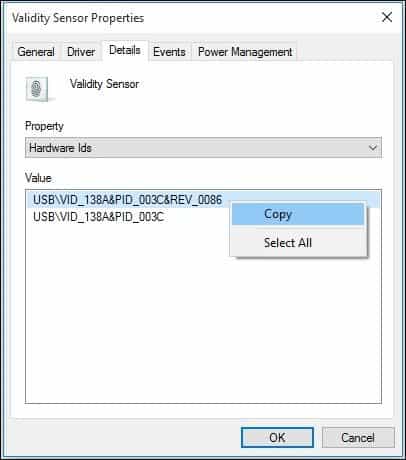
أكثر برامج التشغيل شيوعًا التي سيحتاجها Windows بعد التثبيت النظيف هي:
- برنامج تشغيل Chipset (إذا كنت قد أنشأت جهاز الكمبيوتر الخاص بك ، فيجب أن يكون لديك قرص اللوحة الأم المرفق به).
- محول الفيديو / العرض
- محول شبكة LAN سلكية / لاسلكية
أيضا ، الآن سيكون وقتا طيبا لإنشاء نقطة استعادة نظام آخر!
تثبيت وتحديث تطبيقات سطح المكتب والتخزين
ويندوز 10 يأتي مع الكثير من التطبيقات المضمنة ، ولكنأنا متأكد من أن لديك بعض المفضلات التي ترغب في تثبيتها. يعد Ninite مكانًا رائعًا لتثبيت برامج سطح المكتب المجانية الأساسية الخاصة بك. يمكنك فقط التحقق من تلك التي تريدها ، وتنزيل ملف مثبّت ، وسوف يقوم بتثبيت كل شيء دون أي أشرطة أدوات أو برامج حماقة إضافية لا تريدها.
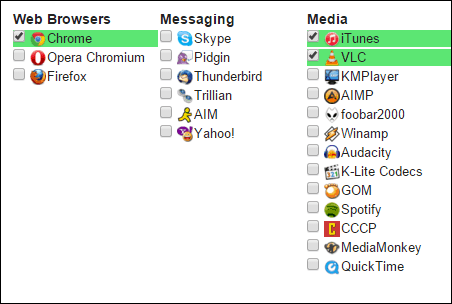
سوف توفر للمطورين التحديثات والتحسيناتإلى تطبيقاتهم من وقت لآخر. بينما يتم ضبط التطبيقات العالمية على التحديث في الخلفية افتراضيًا ، بعد تثبيت Windows ، يجب أن تتقدم على اللعبة.
للتحقق من وجود تحديثات للتطبيقات الخاصة بك ، قم بتشغيل المتجر وانقر فوق قائمة التحديثات التي ستشير إلى عدد التحديثات المتاحة. يشير المتجر إلى أن لدي 26 تحديث تطبيق متاح.
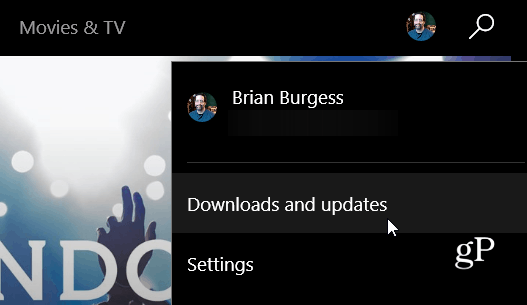
سترى قائمة بالتحديثات المتوفرة. إذا كنت على اتصال بطيء ، يمكنك النقر فوق "إيقاف مؤقت للكل" وتحديد التطبيقات التي تريد تحديثها فقط بالضغط على الزر "تشغيل" أو إزالته من قائمة الانتظار إذا كنت لا ترغب في ذلك كله.
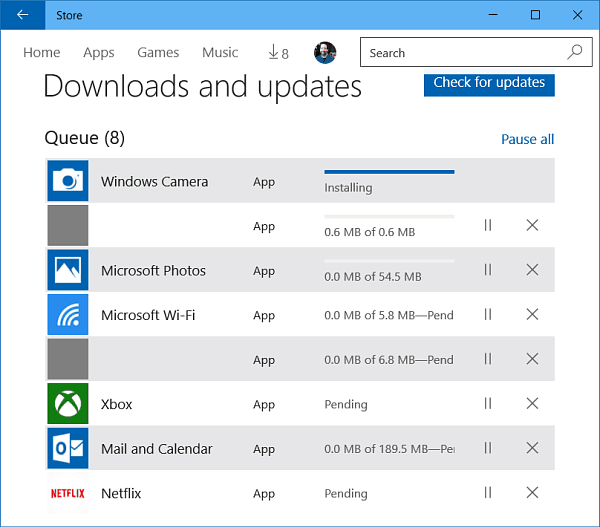
ضبط دقة الشاشة
بعض الناس يحبون الأشياء أكبر أو أصغر على الشاشة. لتخصيص العرض الخاص بك ، انتقل إلى الإعدادات> النظام> العرض. ثم تحت تغيير حجم النص والتطبيقات والعناصر الأخرى.
قم بتحريك شريط التمرير إلى الأفضل بالنسبة لك ، ثم تأكد من النقر فوق الزر "تطبيق" في أسفل الشاشة. إذا كنت تريد تغيير مقدار المساحة التي لديك على الشاشة ، فحدد إعدادات العرض المتقدمة الرابط في الأسفل.
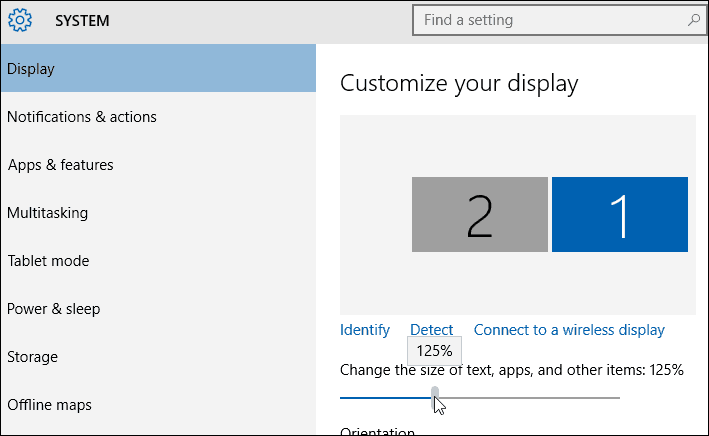
انقر في القرار مربع القائمة وتغييره إلى ما هو أفضل بالنسبة لك. عادةً ما يكون أفضل إعداد هو الدقة القصوى لجهاز العرض (الشاشات).
إذا لم يكن خيار دقة الشاشة لديك قابل للتعديل ، فربما تحتاج إلى تحديث برنامج تشغيل جهاز العرض.
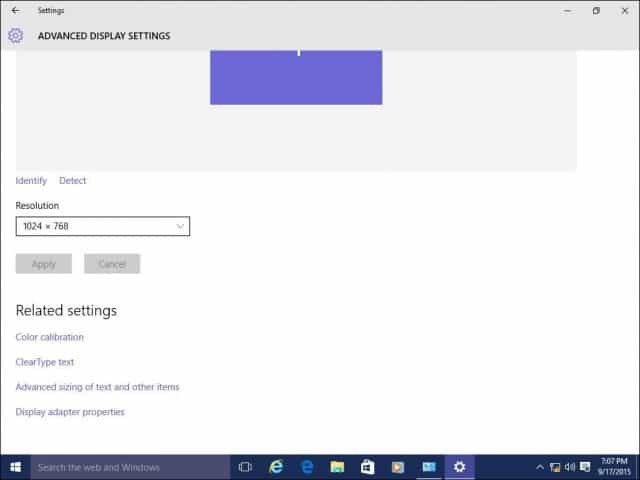
استعراض أيضا:
- كيفية إدارة أجهزة سطح المكتب الافتراضية في ويندوز 10
تخصيص قائمة ابدأ ، قفل الشاشة ، وسطح المكتب
ويندوز 10 يقدم المنقحة الحديثةتطبيق التكوين يسمى الإعدادات. يتضمن وظائف مألوفة متوفرة في لوحة تحكم سطح المكتب الكلاسيكية التي كنت تستخدمها في الإصدارات السابقة من Windows. تتضمن بعض الأشياء التي يمكنك استخدامها "الإعدادات" تغيير ألوان النافذة وتثبيت السمات وإدارة البرامج المثبتة وتحديث Windows والاتصال بالشبكات وضبط الوقت واللغة وتكوين الأجهزة وعدد لا يحصى من المهام الأخرى.
لإضفاء طابع شخصي على القائمة "ابدأ" ولهجات ألوان النافذة ، انتقل إلى الإعدادات> التخصيص وانقر فوق علامة تبويب اللون وحدد اختيار اللون الذي تريده.
يمكنك حتى جعل ويندوز تلقائيا اختيارلون لك. قم بالتمرير لأسفل ، وسوف ترى إعدادات إضافية يمكنك اختيارها مثل أجزاء الواجهة التي تريد تطبيق الألوان عليها والقدرة على جعل قائمة "ابدأ" وشريط المهام شفافة.
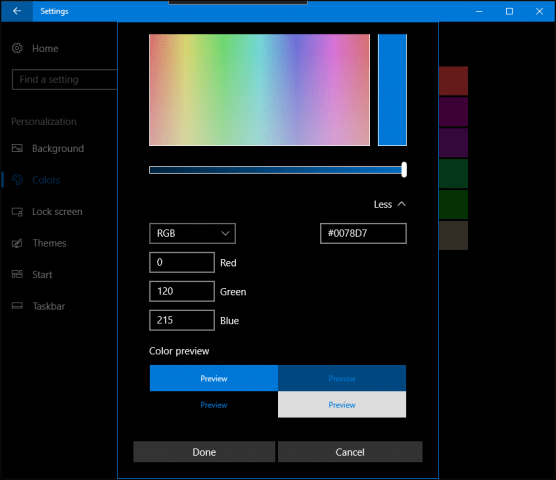
إذا كان هناك المزيد من الخيارات الدقيقة التي ترغب في تطبيقها ، فانقر فوق علامة التبويب السمات واختر من الخيارات المتاحة. هنا يمكنك ضبط مؤشرات الصوت والأيقونات ومؤشرات الماوس.
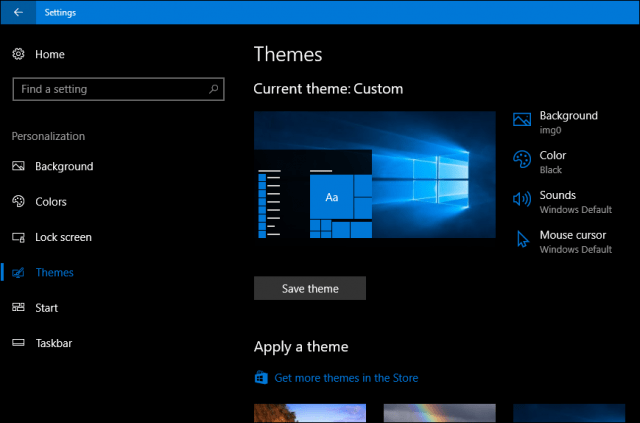
عند بدء تشغيل جهاز كمبيوتر يعمل بنظام Windows 10 ، فأنت أولاًفي استقبال شاشة القفل ، صورة تخفي شاشة تسجيل الدخول. يمكنك تخصيص هذه الصورة باستخدام صورة من مجموعتك الشخصية أو إحدى صور الأسهم المجمعة مع Windows.
انقر على اقفل الشاشة التبويب. هنا سترى الخلفية الافتراضية التي يستخدمها Windows. لتخصيصها ، انقر في خلفية مربع القائمة. انقر فوق صورة ، ثم انقر فوق الصورة التي ترغب في استخدامها أو انقر فوقها تصفح واختر صورة من مكتبة الصور الخاصة بك.

دبوس غالبا ما تستخدم العناصر إلى قائمة ابدأ
إذا كان هناك مجال الإعدادات التي عادة ما تكونالوصول ، يمكنك الوصول إليه بشكل أسرع عن طريق تثبيت اختصار في قائمة ابدأ. فقط انقر بزر الماوس الأيمن فوق علامة التبويب وانقر فوق "دبوس" للبدء. ستتمكن الآن من الوصول بسرعة إلى إعداداتك المفضلة بسرعة من البداية.
فيما يلي بعض المراجع الرائعة لكيفية تثبيت العناصر التي تستخدمها غالبًا في قائمة "ابدأ":
- دبوس إعدادات محددة إلى القائمة ابدأ
- قم بتثبيت مواقع الويب في قائمة ابدأ في Windows 10
- ثبت قائمة الأغاني المفضلة وقوائم التشغيل في قائمة ابدأ في Windows 10
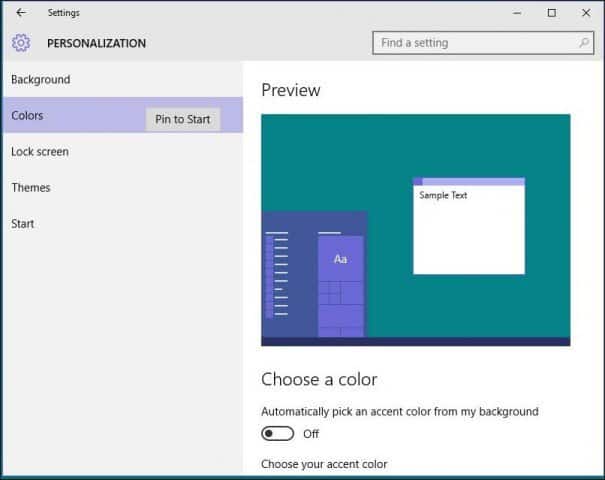
أحد الألغاز المفقودة في Windows 8.كان 1 هو عدم القدرة على وضع اختصار للتطبيقات العالمية على سطح المكتب. سيكون من دواعي سرورنا معرفة أنه يمكنك القيام بذلك الآن في نظام التشغيل Windows 10. لتوصيل اختصار إلى قائمة "ابدأ" أو شريط المهام ، انقر بزر الماوس الأيمن على التطبيق من قائمة "جميع التطبيقات" ثم انقر دبوس لبدء أو شريط المهام.

تتطلب إضافة اختصار إلى سطح المكتب إجراء سحب وإفلات بسيط.
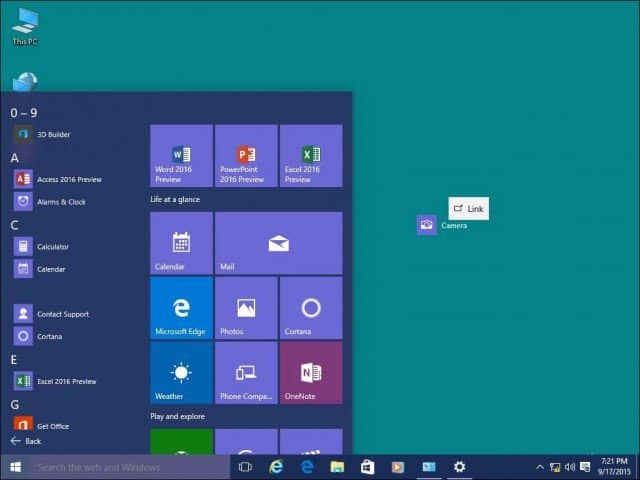
إذا كنت ترغب في إضافة أيقونات النظام إلى سطح المكتب ، فاقرأ مقالتنا حول كيفية إضافة أو إزالة أيقونات النظام على سطح مكتب Windows 10.
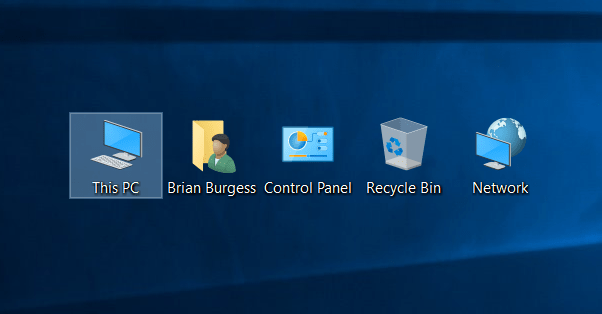
استعادة مساحة القرص بعد الترقية
ليس عليك القيام بذلك فورًا ، ولكن إذا كنت تفعل ذلكتريد استرداد مساحة القرص المفقودة ، يمكنك. من فضلك ضع في اعتبارك يتم الاحتفاظ بـ Windows.old في حالة احتياجك للعودة إلى الإصدار السابق من Windows. سيتم ذلك تلقائيًا بعد 10 أيام ، ولكن إذا كنت ترغب في القيام بذلك على الفور ، فيمكنك ذلك.
لمعرفة المزيد حول الحصول على جزء كبير من المساحة ،تحقق من مقالتنا: كيفية تحرير مساحة القرص نشر ويندوز 10 ترقية. تتضمن الإصدارات الأخيرة من نظام التشغيل Windows 10 الآن ميزة تحافظ على مساحة القرص الخاصة بك تحت المراقبة تسمى Storage Sense. الموجود في Start (ابدأ)> Settings (الإعدادات)> System> Storage (التخزين) ، عند التمكين ، يقوم Windows 10 تلقائيًا بحذف الملفات من مواقع مثل الملفات المؤقتة وحاوية إعادة التدوير.
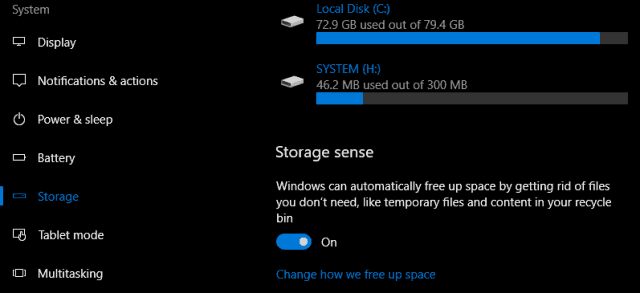
يمكنك إجراء تغييرات على هذه الإعدادات. على سبيل المثال ، أفضل حذف الملفات يدويًا من "سلة المحذوفات" يدويًا. في بعض الأحيان قد لا يكون "التخزين من خلال Sense" كافيًا ، يمكنك اللجوء إلى أداة مساعدة تابعة لجهة خارجية تسمى TreeSize للمساعدة في العثور على الملفات الكبيرة التي قد تكون مخفية على محرك الأقراص.
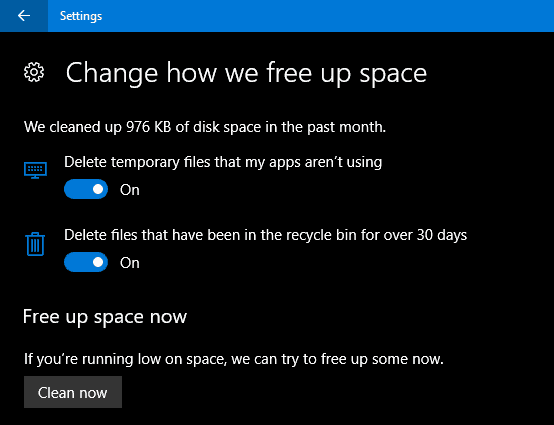
تثبيت أداة مكافحة الفيروسات (إذا لزم الأمر)
ويندوز 10 يشمل الأمن الشامل وتطبيق الصحة. إذا كنت أحد مستخدمي الكمبيوتر ذوي الخبرة والمسؤولية ، فهذا كل ما تحتاجه. ومع ذلك ، إذا كنت تشارك جهاز الكمبيوتر الخاص بك أو لا تتمتع بذكاء فني ، فستحتاج إلى تثبيت أداة مكافحة الفيروسات المفضلة لديك. لا يوجد برنامج مكافحة فيروسات واحد مثالي بنسبة 100٪ ، ولكن إذا أردت مقارنته ، فإن av-comparatives.org هو مكان جيد للبدء.
إنشاء محرك الاسترداد وصورة النظام
الآن بعد أن قمت بإعداد Windows 10 بالطريقة التي تريدهامثل ، والحفاظ على الاستثمار الخاص بك. قم بإنشاء محرك استرداد ، وصورة النظام التي تسمح باستعادة نظام التشغيل Windows 10 لا يتم تشغيلها أو تلفها أو تعطلها. للحصول على أدلة خطوة بخطوة حول إنشاء محرك استرداد أو صورة النظام ، راجع هذه المقالات:
- كيفية إنشاء ويندوز 10 الانتعاش حملة
- كيفية إنشاء صورة النظام في ويندوز 10
تثبيت خدمة النسخ الاحتياطي خارج الموقع
علاوة على وجود محرك الاسترداد والنظامتكون الصورة في متناول يديك إذا كانت الأمور تنفد ، فأنت تريد أيضًا نسخ جميع بياناتك المهمة احتياطيًا في الوقت الفعلي. الخدمة التي نوصي بها هي CrashPlan. إنها سهلة الاستخدام ، وستعمل دائمًا على نسخ بياناتك احتياطيًا في الخلفية. إنها حقًا أداة "ضبطها ونسيانها". وإذا وقعت كارثة ، فسوف تشعر بالراحة مع العلم أنك لم تفقد أي شيء.
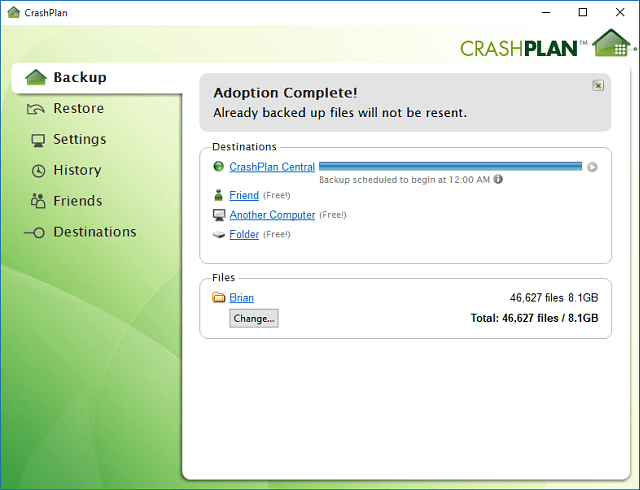
ابدأ مع CrashPlan الآن
ضبط إعدادات الخصوصية
ويندوز 10 أكثر شفافية حول جهازكالخصوصية ، وتوفير المزيد من المعلومات لإدارة خصوصيتك. بدءًا من تحديث المنشئين ، يمكن للمستخدمين بسهولة اختيار وتغيير ما يشاركونه مع Microsoft ، وفتح ابدأ> إعدادات> الخصوصية لمراجعة جميع الخيارات المتاحة.
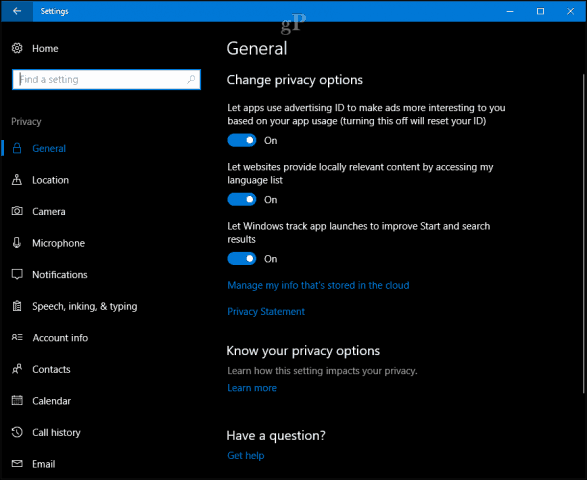
توفر Microsoft أيضًا لوحة معلومات على الويبحيث يمكن للمستخدمين الوصول بسهولة إلى البيانات مثل سجل التصفح ، وسجل البحث ، ونشاط الموقع ، ودفتر Cortana. تتوفر لوحة معلومات الخصوصية على الفور لجميع المستخدمين — ما عليك سوى تسجيل الدخول إلى حساب Microsoft الخاص بك والنقر فوق علامة التبويب الخصوصية.
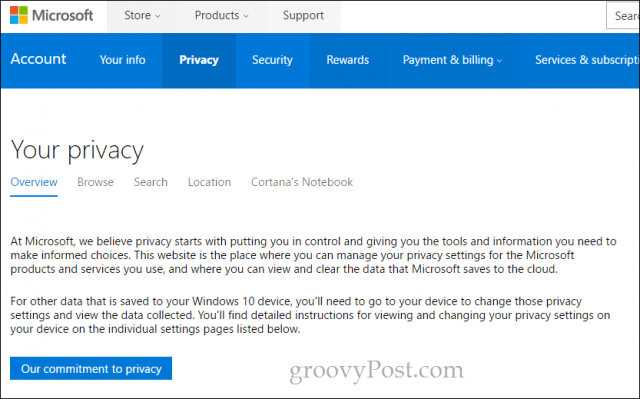
قد يرغب بعض المستخدمين أيضًا في تكوين البعض الآخرالإعدادات مثل Active Hours وخيارات إعادة التشغيل ، بما في ذلك إعدادات Windows Update إذا كنت على اتصال مقنن. يتضمن Windows Update ، على وجه الخصوص ، مجموعة أوسع من الخيارات للمستخدمين الذين يحتاجون إلى مزيد من التحكم في التحديثات.
اخبرنا ماذا تعتقد. هل فاتنا أي شيء؟ ما هي بعض الأشياء التي ترغب في تكوينها بعد إعداد جهاز الكمبيوتر الخاص بك؟

![تكوين Windows 7 لعرض ملحقات الملفات [كيف]](/images/microsoft/configure-windows-7-to-display-file-extensions-how-to.png)








اترك تعليقا